Kurse anlegen: Allgemein
Kurse erstellen Sie ganz unkompliziert unter Administration > Inhalt > Kurse durch Klick auf den Button „Neuer Kurs“.
Unter Allgemein (1) geben Sie zunächst den Kursnamen (2) und die Kursbeschreibung (3) an.
Im Feld „Inhalt“ (4) können Sie optional stichpunktartig die Schwerpunkte des Kurses eintragen, sofern Sie möchten, dass diese Informationen auf dem Zertifikat für den Kurs erscheinen. Weitere Informationen zum Einfügen dieses Platzhalters finden Sie unter Zertifikate.
Weitere Informationen zum Kurs anlegen finden Sie unter Einstellungen.
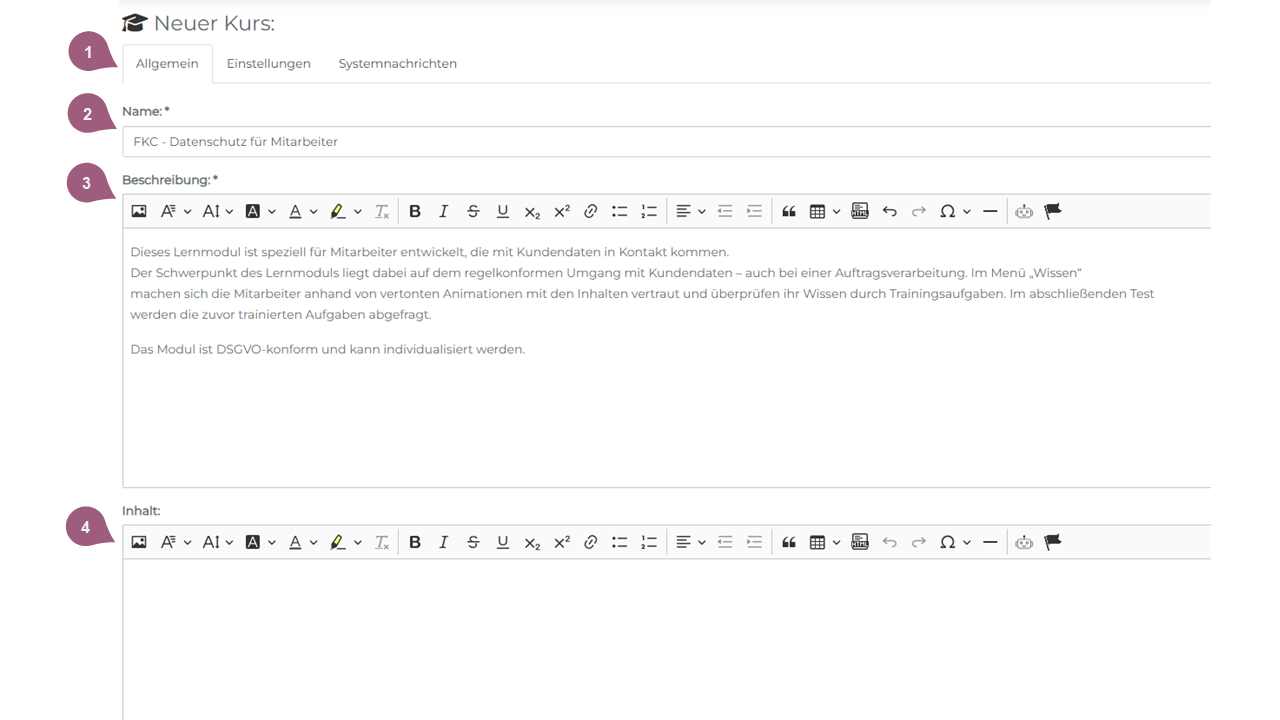
(5) Über das Drag & Drop-Feld können Sie ein Vorschaubild für Ihren Kurs hochladen, das im Lernbereich auf der Kursübersicht angezeigt wird. Falls Sie hier kein Bild einfügen, wird ein Standard-Bild aus dem System angezeigt.
(6) Direkt unter dem Bild haben Sie -zur Verbesserung der Barrierefreiheit- außerdem die Möglichkeit, eine Bildbeschreibung zuzufügen.
Optimalmaß für Vorschaubilder: 650 x 390 px
Wenn ein Bild mit abweichendem Seitenverhältnis genutzt wird, schneidet das LMS dieses automatisch zu.
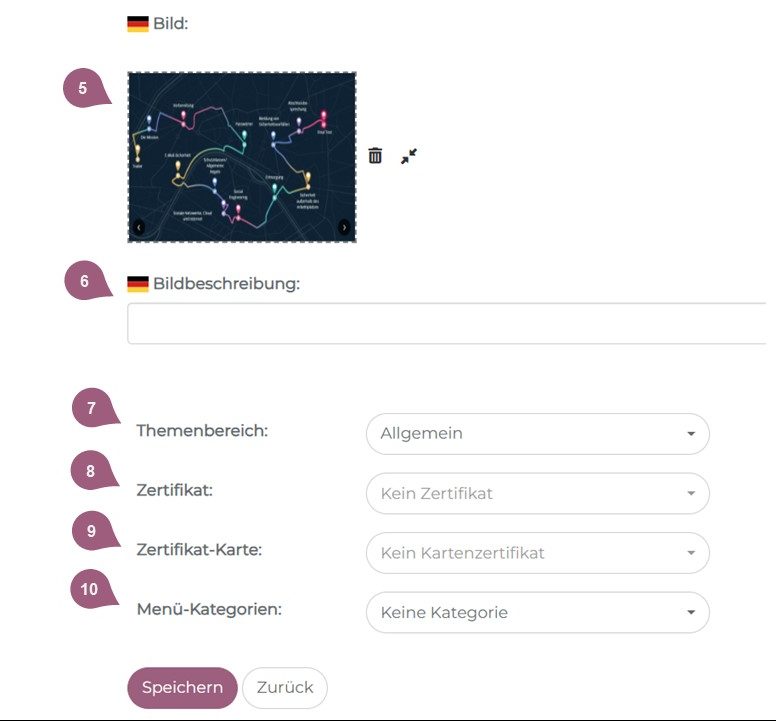
(7) Mit Hilfe des entsprechenden Dropdown-Menüs können Sie den Themenbereich festlegen, welchem der Kurs zugeordnet werden soll. Die Verwendung von Themenbereichen ist optional.
(8) Sofern die Teilnehmenden nach Abschluss des Kurses ein Zertifikat erhalten sollen, wählen Sie dies aus dem entsprechenden Dropdown aus (8.1). Die Zertifikate werden den Teilnehmenden, nach Abschluss des Kurses über die Teilnehmerliste zur Verfügung gestellt.
Zusätzlich lässt sich einstellen, dass das Zertifikat nach Abschluss an eine oder mehrere im System als Administrator hinterlegte Person(en) gesendet wird (8.2).
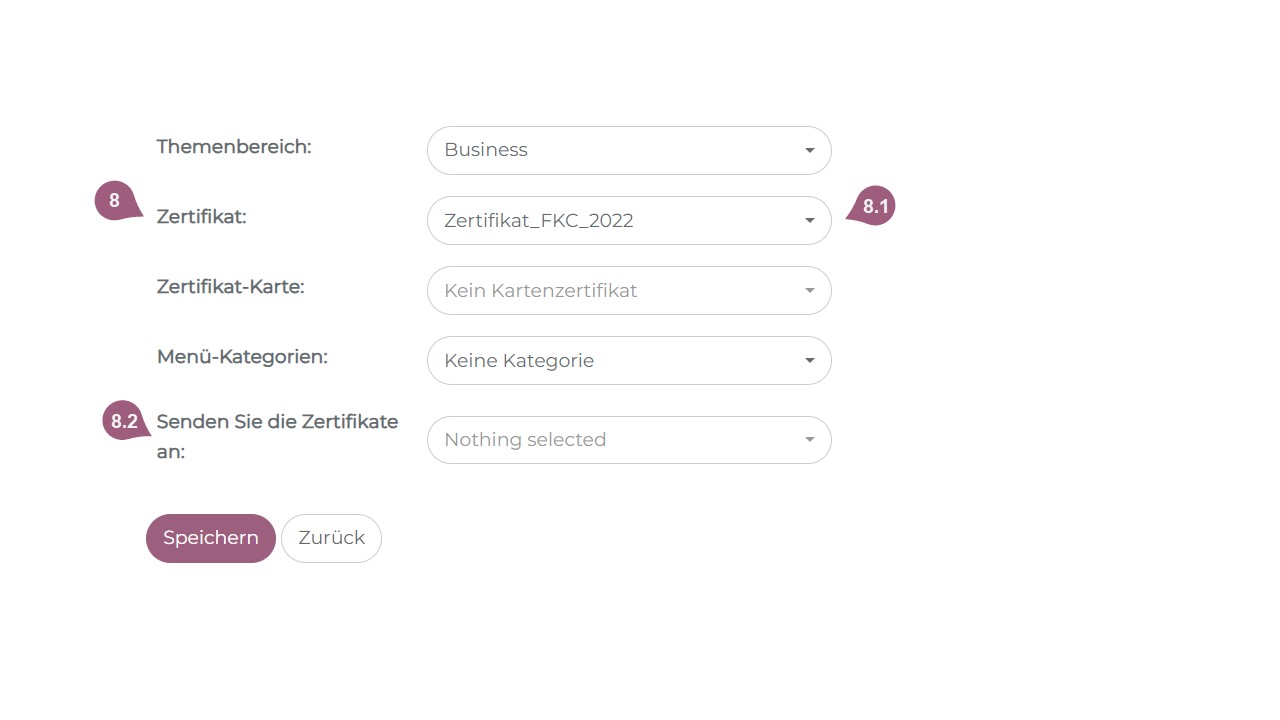
In der Lerneransicht würde ein Zertifikat wie folgt aussehen:
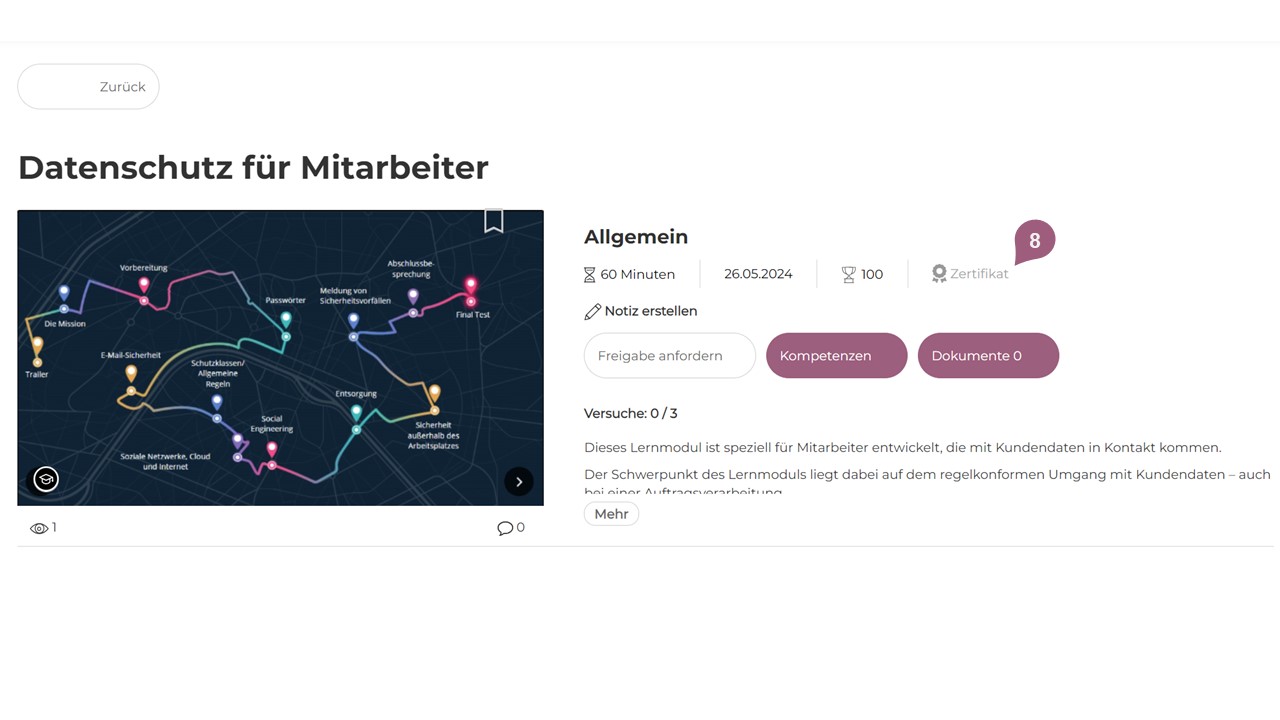
(9) Neben dem Zertifikat besteht weiterhin die Option, eine Zertifikat-Karte zu erstellen. Zertifikat-Karten können ausschließlich von Ihnen an die Lernenden versendet werden.
(10) Wenn Sie den Kurs einer bestimmten Menü-Kategorie zuordnen, wird er ausschließlich in dieser Kategorie angezeigt (statt im gesamten Kurskatalog). Details finden Sie im weiterführenden Artikel zum Thema Kategorien.
Nachdem Sie alle gewünschten Kurseinstellungen erfolgreich vorgenommen haben, klicken Sie auf „Speichern”, um im nächsten Schritt Ihre SCORM-Datei hochzuladen.
Die SCORM-Datei fügen Sie hinzu, indem Sie die entsprechende ZIP-Datei auf das Drag & Drop-Feld ziehen, oder alternativ auf das Feld klicken, die Datei auswählen und auf „Hochladen“ klicken.

Nachdem Ihre SCORM-Datei hochgeladen wurde, haben Sie die Möglichkeit Ihre Kursübersicht noch einmal zu überprüfen.
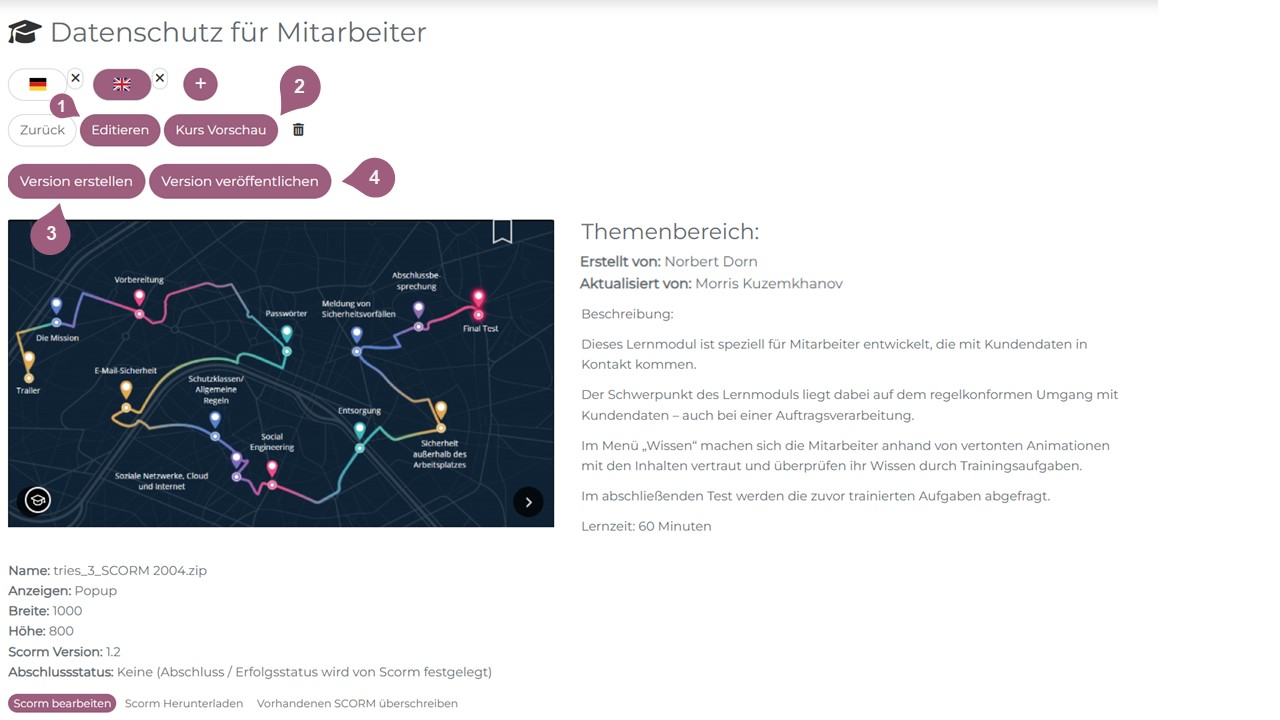
Durch Klick auf das „+“ Zeichen neben der Flagge lassen sich weitere Sprachversionen des Kurses hinzufügen. Details erfahren Sie im Artikel „Lernelemente in mehreren Sprachen anlegen“.
(1) Sie können jederzeit Änderungen in Ihrem Kurs vornehmen, in dem Sie ihn editieren.
(2) Mithilfe der „Kurs Vorschau“ erhalten Sie einen umfassenden Einblick in den entsprechenden Kurs und können diesen aus der Perspektive der Lernenden betrachten.
Wenn Sie Ihren Kurs löschen wollen, steht Ihnen der Papierkorb-Button zur Verfügung.
Sollten Sie Ihren Kurs jedoch nur bearbeiten, lässt er sich über die Versionierung aktualisieren. Weitere Informationen zum Erstellen von Versionen (3) erhalten Sie im Abschnitt Kurs-Versionierung.
(4) Durch Veröffentlichen können die Kurse den Lernenden zur Verfügung gestellt werden, in dem sie einen oder mehrere Kurse den gewünschten Personengruppen unter Administration > Benutzer > Gruppen den gewünschten Personengruppen zuordnen. Eine Schritt-für-Schritt Anleitung für die Kurszuweisung finden Sie in diesem weiterführenden Artikel.